מכיוון שיותר אנשים עובדים מהבית, יש א סיבה טובה להחזיק יותר ממדפסת אחת. איכות הדפסה מעולה היא משתלם יותר מאי פעם, הסרת מחסום לאיסוף מדפסת ייעודית למשרד ביתי או כזו להדפסת תמונות. השאלה הבלתי נמנעת היא איזו מדפסת תהיה ברירת המחדל וכיצד להגדיר זאת.
תוכן
- כיצד להגדיר מדפסת ברירת מחדל ב-Windows
- מה קורה כאשר Windows מנהל את ברירת המחדל שלי?
- כיצד להגדיר מדפסת ברירת מחדל ב-Mac
- מה אם אקח את ה-MacBook שלי לעבודה?
- מהי מדפסת ברירת מחדל?
- באיזו מדפסת עלי לבחור כברירת מחדל?
- מדוע מדפסת שחור-לבן עשויה להיות ברירת מחדל טובה
סרטונים מומלצים
קַל
10 דקות
מחשב Windows או Mac
מדפסת פיזית או וירטואלית
תופעת לוואי של היוקרה של מספר מדפסות היא תסכול כאשר אתה מבין ששלחת תמונה למדפסת הלייזר בשחור-לבן שלך. ההפך עשוי להיות אפילו יותר גרוע - הדפסת תווית משלוח במדפסת הצילום הצבעונית שלך, בזבוז דיו ונייר יקר.
הגדרת מדפסת ברירת מחדל יכולה לסייע במניעת בעיות אלה, וזה קל יחסית לביצוע במחשבי Windows PC או Mac.

כיצד להגדיר מדפסת ברירת מחדל ב-Windows
ישנן מספר דרכים שונות להגדיר מדפסת ברירת מחדל ב-Windows. השיטה הקלה ביותר היא באמצעות הגדרות Windows, אשר מונעת את המורכבות של לוח הבקרה של Windows.
שלב 1: הקש על Windows-I צירוף מקשים לפתיחת הגדרות. בחר את בלוטות' ומכשירים הכרטיסייה, אז מדפסות וסורקים.
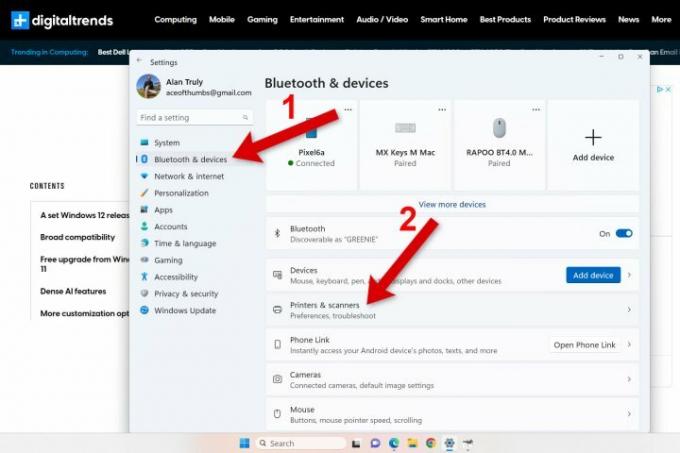
שלב 2: אם החלפת עבור תן ל-Windows לנהל את מדפסת ברירת המחדל שלי מופעל, כבה אותו. לאחר מכן בחר מדפסת מהרשימה. Windows יציין איזו מדפסת נבחרת כעת כאשר "ברירת מחדל" מופיע מתחת למדפסת בטקסט אפור.

קָשׁוּר
- סקירת בטא ציבורית של macOS Sonoma: יותר מסתם שומרי מסך
- מדרג את כל 12 הגרסאות של Windows, מהגרוע לטובה
- כיצד להפעיל או להשבית את ChatGPT משורת המשימות של Windows
שלב 3: בחר מדפסת מהרשימה ובחר את נקבע כברירת מחדל כפתור בצד ימין למעלה. אתה אפילו יכול לבחור ב-Microsoft Print ל-PDF או מדפסות וירטואליות אחרות כברירת מחדל, אם תרצה.
כעת כל מסמך או תמונה שתדפיס יישלח אל אותה מדפסת ברירת מחדל אלא אם תבחר באפשרות אחרת בחלון ההדפסה.
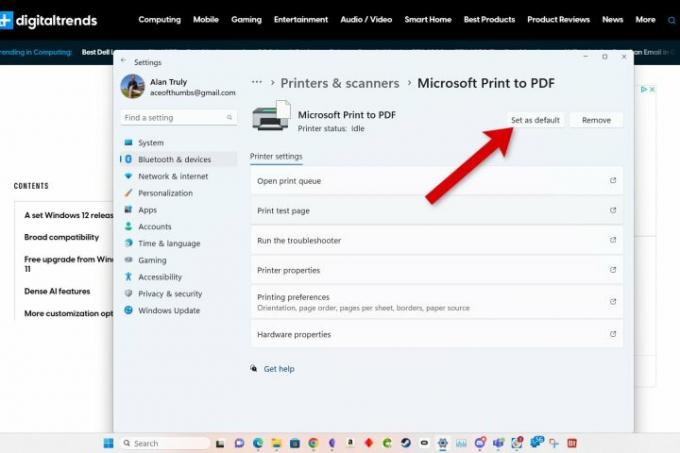
מה קורה כאשר Windows מנהל את ברירת המחדל שלי?
האפשרות ל תן ל-Windows לנהל את מדפסת ברירת המחדל שלי יכול להיות שימושי אם אתה נוסע עם המחשב הנייד שלך בין הבית למשרד. כאשר מופעל, Windows יגדיר אוטומטית את ברירת המחדל למדפסת הנפוצה ביותר עבור כל מקום שבו אתה מבקר.
אם בחירת המדפסת שלך שוב ושוב אינה מה שאתה מצפה במיקום מסוים, זה יכול להיות בגלל שהשתמשת מספיק במדפסת חלופית כדי להפוך אותה לברירת המחדל החדשה. אם תכבה תן ל-Windows לנהל את מדפסת ברירת המחדל שלי, תצטרך לבחור מדפסת באופן ידני כאשר אתה לוקח את המחשב הנייד שלך למיקום חלופי.
כיצד להגדיר מדפסת ברירת מחדל ב-Mac
ב-macOS Ventura, דברים השתנו מעט. במקום לפתוח את העדפות מערכת, זה כעת הגדרות מערכת.
שלב 1: פתח את תפריט Apple בפינה השמאלית העליונה ובחר את הגדרות מערכת אפליקציה, ולאחר מכן גלול מטה ובחר מדפסות וסורקים מהסרגל הצדדי.

שלב 2: תראה למעלה אפשרות להגדיר מדפסת ברירת מחדל. אפל בוחרת אוטומטית את המדפסת האחרונה שבה השתמשת, וייתכן שתמצא אפשרות זו כבר נבחרה.
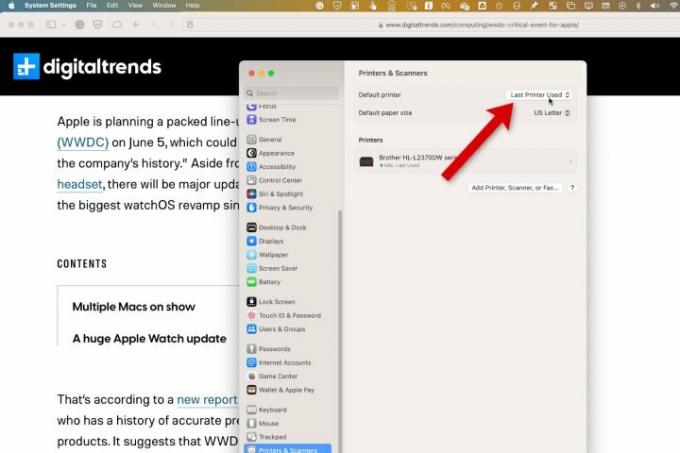
שלב 3: בחר את מדפסת ברירת המחדל המועדפת עליך מהתפריט המוקפץ מימין, שתשמש עבור עבודות הדפסה עתידיות עד שתשנה אותה. כמובן, אתה יכול לעקוף את ברירת המחדל בחלון אפשרויות ההדפסה.

מה אם אקח את ה-MacBook שלי לעבודה?
אם מדפסת ברירת המחדל של macOS מוגדרת ל המדפסת האחרונה שבה נעשה שימוש, הוא יזכור את המדפסת האחרונה עבור כל מיקום חדש, יחסוך לך את הטרחה של החלפת המדפסת באופן ידני כשאתה עובר בין הבית למשרד.
אם אתה מגדיר ידנית מדפסת ברירת מחדל, עליך לבחור מדפסת אחרת בכל מיקום חדש.
מהי מדפסת ברירת מחדל?
לאחר שבחרת ברירת מחדל, המדפסת הזו תיבחר אוטומטית עבור כל עבודות ההדפסה העתידיות. בכל פעם שתלחץ על כפתור ההדפסה, ברירת המחדל שבחרת תקבל את התמונה או המסמך הזה.
כמובן, אתה יכול לבחור מדפסת אחרת מחלון האפשרויות. תוכל גם לשנות את ברירת המחדל אם אתה צופה שימוש במדפסת החלופית לתקופה ממושכת.

באיזו מדפסת עלי לבחור כברירת מחדל?
שאלה מעניינת מתעוררת כאשר אתה בוחר במדפסת ברירת מחדל -- איזו מהן צריכה להיות? התשובה תלויה בצרכים שלכם והאם המחשב משותף עם אחרים.
ייתכן שתמיד תשתמש במדפסת בקומה העליונה, אבל אחרים עשויים למצוא את המדפסת בקומה התחתונה נגישה יותר. יש לעבד את הפרטים הללו לפני הגדרת ברירת המחדל.
בקיצור, חשבו באיזו מדפסת אתם בוחרים הכי הרבה ואיזו הכי פחות מטרידה במקרה של שימוש מקרי. זו צריכה להיות מדפסת ברירת המחדל שלך.
מדוע מדפסת שחור-לבן עשויה להיות ברירת מחדל טובה
מבחינת חומרים מתכלים, א הטונר של מדפסת הלייזר עולה בדרך כלל פחות ממחסניות הזרקת דיו. נייר הזרקת דיו עשוי להיות יקר יותר גם כן. זה מטה את הסקאלה לכיוון הגדרת מדפסת לייזר כברירת מחדל.
תוויות משלוח, מכתבים ומעטפות אינן זקוקות לצבע, כך שאם אתה עובד מהבית ובבעלותך מדפסת שחור-לבן, הגדרת אותה כברירת מחדל יכולה לחסוך לך זמן במהלך יום עמוס.
כמובן, כאשר השימוש היומיומי שלך כרוך הדפסת תצלומים או מסמכים צבעוניים, הזרקת דיו או מדפסת לייזר צבעונית נחמדה עשויה להיות הבחירה הנכונה.
זו החלטה מאוד אישית שרק אתה יכול לענות עליה.
הגדרת מדפסת ברירת מחדל היא כל כך מהירה וקלה שכל מי שיש לו מספר מדפסות צריך לנצל את התכונה הזו. אם יש לך רק אחד, אולי תרצה לבדוק את שלנו מדריך למדפסות הטובות ביותר כדי לבחור מה תרצה הבא. הסיבה היחידה להשאיר את ההחלטה הזו ל-Windows או macOS היא כשאתה נוסע עם המחשב הנייד שלך ויש לך צורך להדפיס בזמן שאתה לא מהמיקום הראשי שלך.
מיקרוסופט ואפל המציאו פתרונות אוטומטיים דומים כדי לסייע בצרכים הללו, תוך מתן פתרון פשוט למחשבים שנשארים במקום אחד. בכמה שלבים פשוטים, אתה יכול להקל על חייך על ידי בחירת מדפסת ברירת מחדל המתאימה ביותר לשימוש הספציפי שלך.
המלצות עורכים
- כיצד להתקין את Windows 11 או Windows 10 ב-Steam Deck
- כיצד לשלב קובצי PDF ב-Windows, macOS או האינטרנט
- כיצד macOS Sonoma יכולה לתקן ווידג'טים - או להחמיר אותם אפילו יותר
- אפל פשוט נתנה לשחקני Mac סיבה גדולה להתרגש
- כיצד להשבית VBS ב- Windows 11 כדי לשפר את המשחקים
שדרג את אורח החיים שלךמגמות דיגיטליות עוזרות לקוראים לעקוב אחר עולם הטכנולוגיה המהיר עם כל החדשות האחרונות, ביקורות מהנות על מוצרים, מאמרי מערכת מעוררי תובנות והצצות מיוחדות במינן.




